Cara Memulihkan File yang Terhapus di Windows 10

Hampir setiap pengguna PC Windows secara tidak sengaja menghapus file yang ingin mereka simpan. Meskipun langkah pertama Anda adalah memeriksa Recycle Bin, mungkin juga tidak
Ketika Layanan Antimalware yang Dapat Dieksekusi Tinggi pada CPU maka itu bukan masalah yang mudah untuk diperbaiki. Jadi kami memiliki panduan di sini untuk menangani Layanan Antimalware Executable High CPU Usage Error . Tapi pertama-tama, mari kita pahami apa itu Antimalware Service Executable .
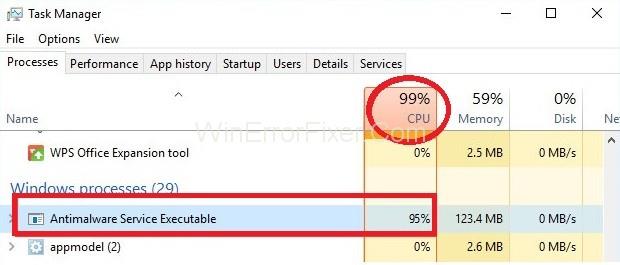
Ini menyediakan layanan Windows Defender , yaitu memungkinkan Windows Defender untuk memantau sistem Anda terus menerus dan memberikan perlindungan terhadap serangan Cyber .
Di sisi lain, ini mengarah pada penggunaan CPU yang tinggi, sehingga mengurangi kinerja sistem. Ia melakukan SCAN LENGKAP sistem Anda yang bergantung pada CPU, sehingga mengurangi efisiensi sistem.
Isi
4 Solusi untuk Memperbaiki Layanan Antimalware Penggunaan CPU Tinggi yang Dapat Dieksekusi
Jadi, jika Anda mengalami penggunaan CPU yang tinggi dalam jangka waktu yang lama, ikuti langkah-langkah di bawah ini untuk Memperbaiki masalah Penggunaan CPU Tinggi yang Dapat Dieksekusi Layanan Antimalware:
Solusi 1: Ubah Penjadwalan Windows Defender
Ketika Windows Defender melakukan full scan sistem, maka proses Executable Layanan Antimalware menggunakan CPU Power yang tinggi. Jadi, Anda dapat menjadwalkan pemindaian untuk dilakukan pada waktu tertentu untuk mengurangi penggunaan CPU. Ikuti langkah-langkah di bawah ini untuk menjadwalkan pemindaian:
Langkah 1 : Pada awalnya, klik tombol Start dan ketik Task Scheduler . Sekarang, klik opsi Penjadwal Tugas.
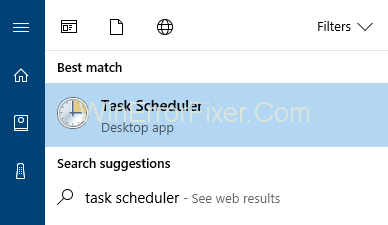
Langkah 2 : Jendela Task Scheduler akan muncul. Di sisi kiri panel, klik dua kali pada folder Perpustakaan Penjadwal Tugas . Sekarang, klik dua kali folder Microsoft. Kemudian klik pada Windows dan terakhir klik dua kali folder Windows Defender. Dengan kata lain, ikuti jalur Library → Microsoft → Windows → Windows Defender.
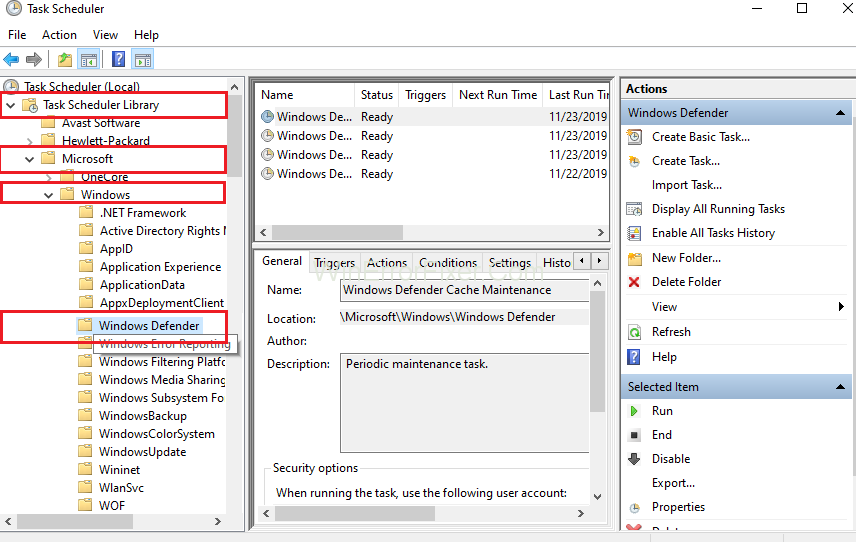
Langkah 3 : Langkah selanjutnya adalah mengklik dua kali pemindaian Windows Defender Scheduled di panel tengah jendela.
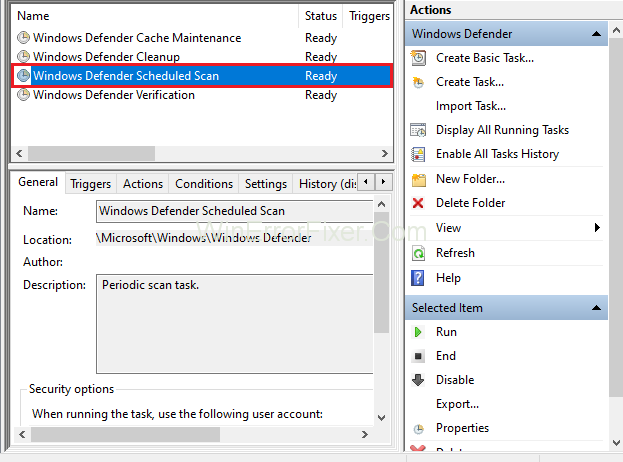
Langkah 4 : Jendela Properti Pemindaian Terjadwal MP akan muncul. Sekarang, buka tab Kondisi dan kemudian hapus centang semua opsi. Terakhir, klik tombol OK . Semua pemindaian terjadwal akan hilang.
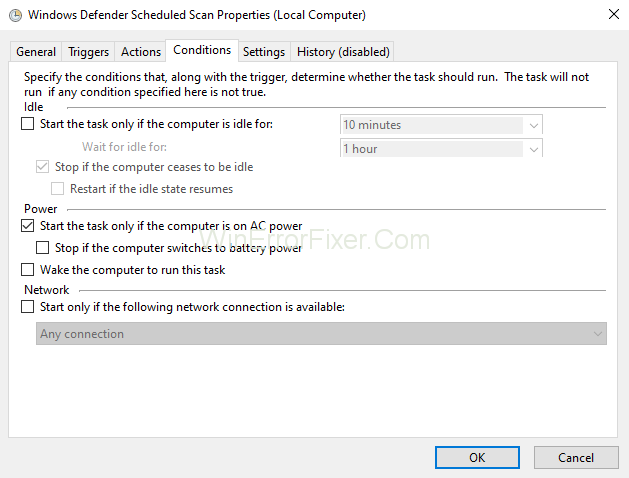
Langkah 5: Sekarang, jadwalkan pemindaian baru sedemikian rupa sehingga berdampak pada kinerja sistem Anda rendah. Oleh karena itu, klik dua kali lagi Windows Defender Scheduled Scan . Kemudian pilih tab Pemicu dan klik Baru .
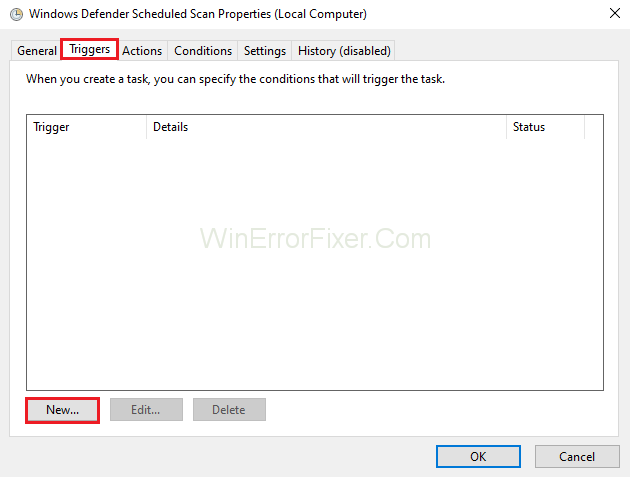
Langkah 6 : Buat jadwal pemindaian baru sedemikian rupa sehingga ada keseimbangan antara efisiensi dan perlindungan sistem. Lebih baik menjadwalkan pemindaian setiap minggu untuk kinerja sistem Anda yang lebih baik. Terakhir, pilih hari saat pemindaian akan dilakukan.
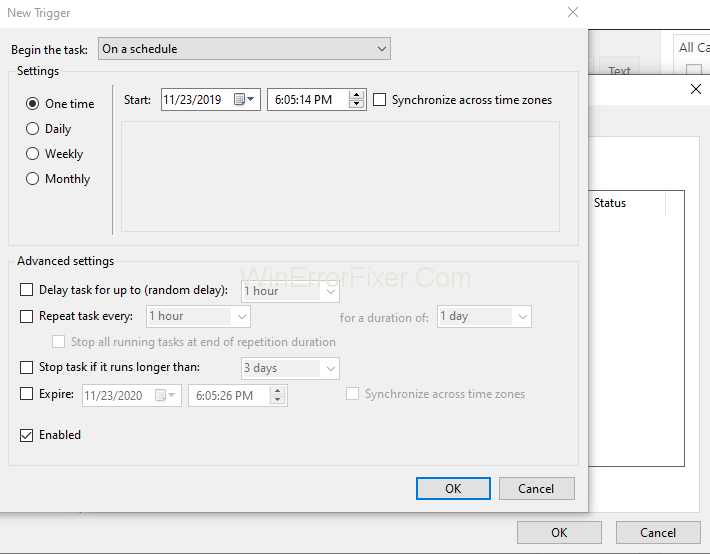
Langkah 7 : Ikuti proses yang sama untuk layanan berikut yang terletak di jalur yang sama yang dijelaskan di atas:
Solusi 2: Menonaktifkan Windows Defender
Menonaktifkan Windows Defender dapat membantu memperbaiki masalah penggunaan CPU yang tinggi, sehingga menurunkan kinerja sistem. Ikuti langkah-langkah di bawah ini untuk menonaktifkan Windows Defender dari sistem Anda:
Langkah 1 : Buka kotak Run dengan menekan tombol Windows dan R secara bersamaan dari keyboard.
Langkah 2 : Sekarang, ketik regedit di kotak dialog. Kemudian, klik tombol Ok .
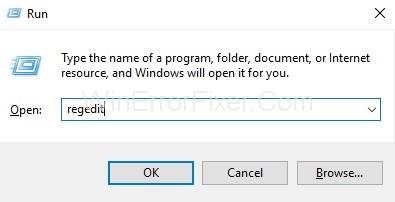
Langkah 3 : Jendela Registry Editor akan muncul. Sekarang, telusuri folder satu per satu dengan mengklik dua kali sesuai urutannya: HKEY_LOCAL_MACHINE → Software → Policies → Microsoft → Windows Defender .
Langkah 4 : Klik dua kali pada entri registri bernama DisableAntiSpyware dan atur data nilainya menjadi 1 . Jika Anda tidak melihat entri registri bernama DisableAntiSpyware, klik kanan di panel Editor Registri, lalu klik tab Baru, lalu pilih nilai DWORD(32 bit) .
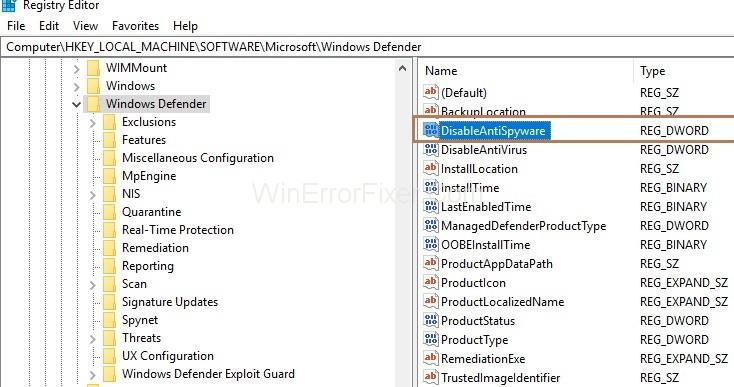
Langkah 5 : Langkah terakhir adalah memberi nama entri registri ini sebagai DisableAntiSpyware . Dan kemudian klik dua kali di atasnya. Terakhir, atur data nilainya menjadi 1.
Solusi 3: Menambahkan Layanan Antimalware yang Dapat Dieksekusi ke daftar Pengecualian Windows Defender
Windows Defender memindai setiap file, termasuk file itu sendiri, di sistem Anda. Dengan demikian, ini menghasilkan beberapa interaksi yang menarik, dan ada kelambatan sistem. Jadi, untuk menghentikan Windows Defender dari pemindaian itu sendiri, ikuti langkah-langkah di bawah ini:
Langkah 1 : Pertama, buka task manager dengan menekan tombol Ctrl + Esc + Shift secara bersamaan. Daftar proses akan muncul.
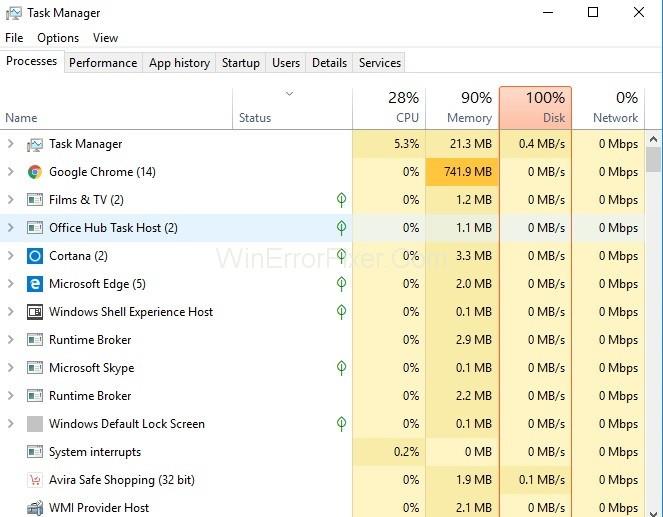
Langkah 2 : Sekarang, cari proses Antimalware Service Executable dan kemudian klik kanan padanya. Sekarang, Anda perlu memilih Open File Location .
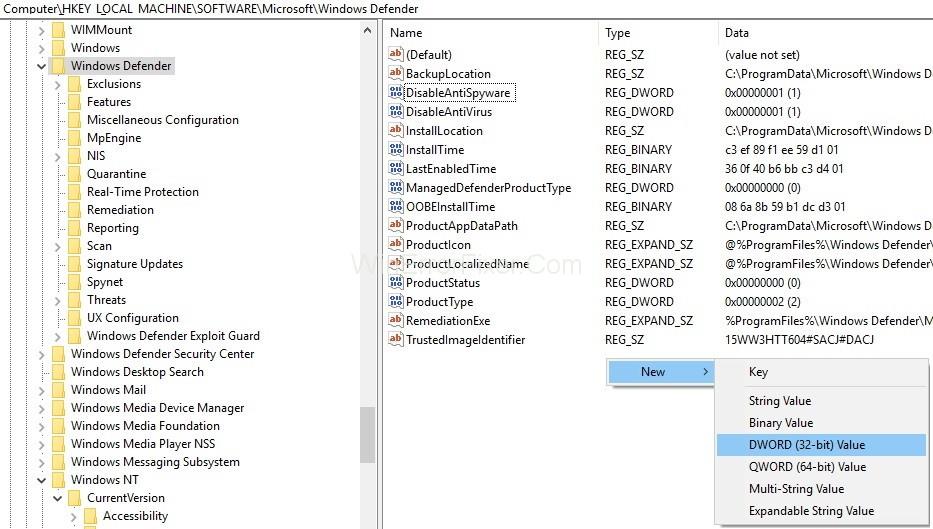
Langkah 3 : Sekarang, Anda akan melihat path lengkap dari Antimalware Service Executable di address bar dan kemudian klik pada address bar dan Copy path.
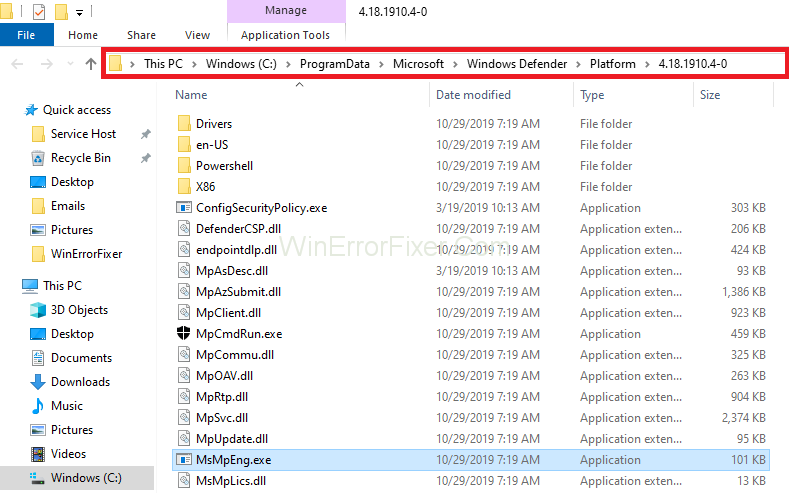
Langkah 4 : Langkah selanjutnya adalah klik Start Menu lalu ketik “ Windows Defender Security Center ” lalu klik hasil di atas untuk membuka Windows Defender Security Center .
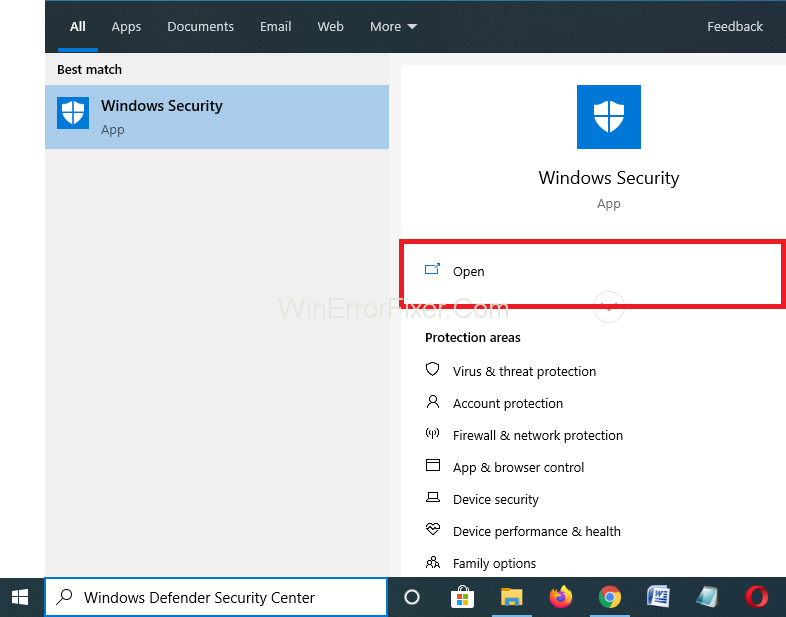
Langkah 5 : Sekarang, klik pada Perlindungan virus dan ancaman.
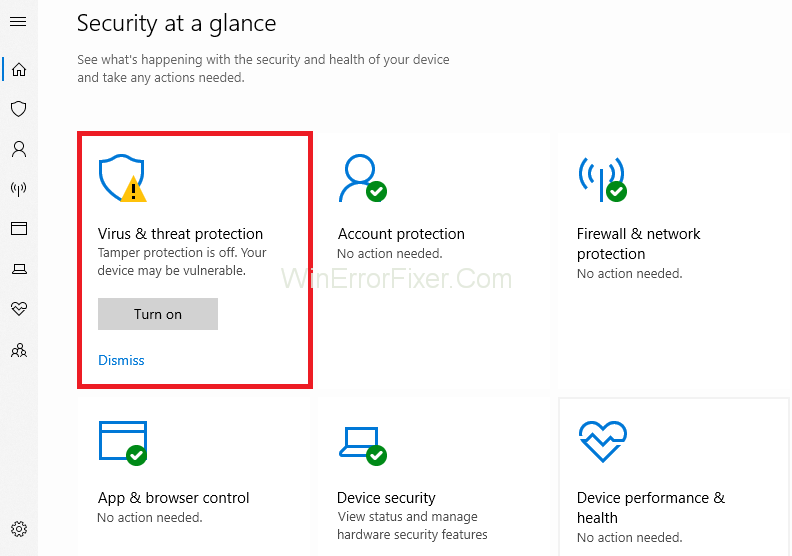
Langkah 6 : Kemudian, klik pengaturan Perlindungan virus & ancaman .
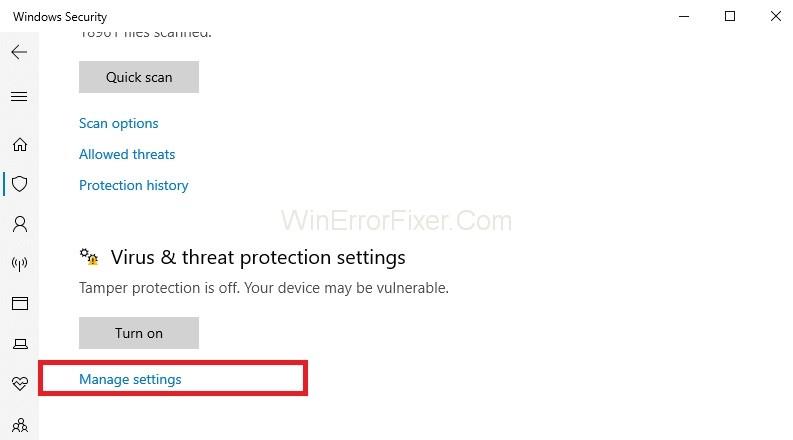
Langkah 6 : Cari opsi Pengecualian lalu klik Tambah atau Hapus pengecualian . Layar baru akan muncul. Sekarang, Anda perlu mengklik Tambahkan opsi pengecualian .
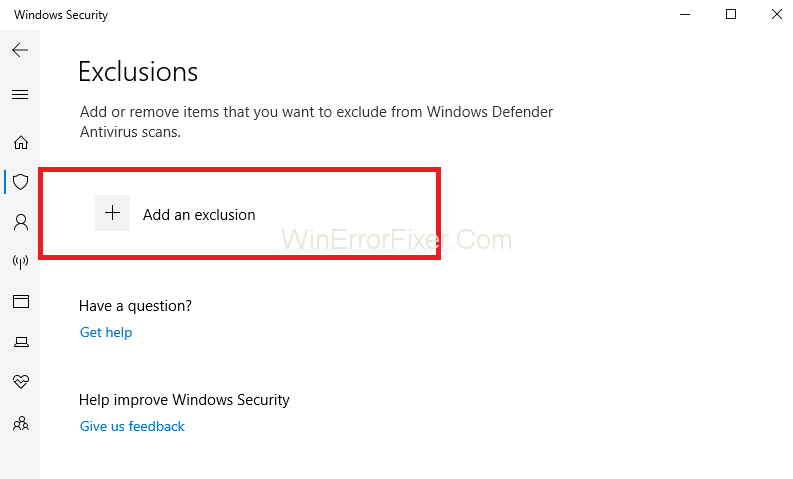
Langkah 7 : lalu pilih folder dan rekatkan jalur yang telah Anda salin di atas di bilah alamat. Terakhir, klik Buka dan folder tidak akan dipindai.
Postingan serupa:
Kesimpulan
Metode di atas pasti akan bekerja untuk Anda dan akan membantu dalam memperbaiki masalah penggunaan CPU yang tinggi oleh Antimalware Service Executable . Dengan demikian, meningkatkan efisiensi sistem Anda.
Hampir setiap pengguna PC Windows secara tidak sengaja menghapus file yang ingin mereka simpan. Meskipun langkah pertama Anda adalah memeriksa Recycle Bin, mungkin juga tidak
Saat streaming dengan OBS, Anda mungkin ingin mempercantik latar belakang Anda. Hal ini memastikan latar belakang yang sesuai untuk streaming Anda, sehingga terlihat menarik.
Setiap elemen memainkan peran penting dalam meningkatkan pengalaman bermain game pemain. Hal ini terutama berlaku untuk game role-playing (RPG) seperti “Diablo 4.”
Tidak ada yang lebih buruk daripada menyalakan komputer Windows Anda hanya untuk menemukan bahwa perangkat Anda tidak berfungsi seperti yang diharapkan. Misalnya, ketika Anda bahkan tidak bisa login
Windows Defender adalah alat antivirus gratis, bawaan, dan komprehensif dengan perlindungan yang andal. Namun, ada beberapa kelemahan dalam menggunakannya. Dia
Adaptor jaringan pada sistem operasi Windows merupakan perangkat vital yang memastikan koneksi jaringan berjalan lancar. Sejak adaptor jaringan menerima
Meskipun Anda sudah lama menggunakan Windows, terkadang Anda mungkin menghadapi tantangan yang memerlukan bantuan ahli. Apakah Anda sedang menghadapinya
Kode yang terkubur di Windows 10 mungkin memberi kita lebih banyak bukti yang menunjukkan bahwa Microsoft sedang mengerjakan Surface Phone. Ini bukan pertama kalinya rumor seperti itu terjadi
Apakah Anda ingin menghubungkan dua AirPods ke PC Windows atau Mac sekaligus? Ikuti tutorial bermanfaat dalam artikel ini untuk terhubung.
Jika Wallpaper Engine memperlambat PC Anda karena penggunaan CPU yang tinggi, penting untuk mengubah pengaturan kualitas Anda. Dengan cara ini, Anda akan menguranginya
Ada beberapa hal yang lebih membuat frustrasi daripada terkunci dari jaringan internet Anda. Jika Anda belum menuliskan kata sandinya, Anda berisiko kehilangan akses
Gerbang Baldur 3 menempatkan Anda melalui serangkaian ekspedisi yang membawa Anda melintasi Faerun dan masuk ke Gerbang Baldur yang eponymous. Pencarian ini adalah pilarnya
Inilah lokasi wallpaper Windows untuk Windows 8 dan 10, sehingga Anda dapat menggunakan gambar beresolusi tinggi ini dengan perangkat lain atau versi Windows yang lebih lama.
“Baldur's Gate 3” (BG3) adalah role-playing game (RPG) menawan yang terinspirasi oleh Dungeons and Dragons. Ini adalah permainan ekstensif yang melibatkan misi sampingan yang tak terhitung jumlahnya
Jika Anda ingin mengambil gambar dengan PC Windows 10, Anda perlu menguji fungsi kamera terlebih dahulu. Apakah Anda hanya ingin mengambil foto selfie
Microsoft selalu menyediakan Windows dalam beberapa edisi, baik itu Student and Teacher, Home atau Windows 7 dan Vistas Ultimate. Windows 10 tidak
Setelah komputer Anda mulai lamban, itu tandanya Anda perlu mengosongkan sebagian ruang. Biasanya, menghapus file-file sementara adalah awal yang baik.
“Skyrim in space” yang telah lama ditunggu-tunggu, demikian Todd Howard sendiri menyebutnya, akhirnya telah dirilis. RPG fiksi ilmiah baru dari Bethesda Game Studios memberi Anda
Petunjuk mendengarkan musik saat melipat laptop di Windows 10. Untuk membantu semua orang dengan mudah mengikuti langkah-langkah mendengarkan musik setelah melipat laptop, hari ini WebTech360
Ringkasan pintasan aplikasi Film & TV di Windows 10, Ringkasan pintasan aplikasi Film & TV di Windows 10 untuk memberi Anda pengalaman yang luar biasa. Mungkin


















